Zavi là gì? Hướng dẫn tạo phòng họp trực tuyến trên zavi
Team Marketing 08/08/2022
Dưới tác động mạnh mẽ từ đại dịch covid, xu hướng học và làm việc online ngày càng được sử dụng nhiều trong các tổ chức doanh nghiệp. Hỗ trợ cho hoạt động đó, các phần mềm làm việc trực tuyến ra đời, trong đó bao gồm cả zavi. Vậy cụ thể zavi là gì? Cách sử dụng công cụ ra sao? Bài viết dưới đây Ninja sẽ giải đáp cho bạn đọc. Tham khảo nhé!
I. Zavi là gì?
Zavi được biết đến là ứng dụng tạo phòng họp trực tuyến hoàn toàn miễn phí. Phần mềm này được phát triển bởi đội ngũ kỹ thuật đến từ Việt Nam mà cụ thể hơn là đó là Zalo Group. Đó cũng chính là lý do vì sao tên của sản phẩm này có phần tương tự với mạng xã hội nổi tiếng zalo tại Việt Nam.

Zavi là gì?
Khác với những tính năng được cung cấp hay phát triển mới trên zalo, zavi được phát triển với các chức năng hoàn toàn chuyên biệt. Nếu trên nền tảng mạng xã hội bạn có thể thực hiện một số thủ thuật như gửi tin nhắn zalo cho nhiều người, tạo nhóm chat, xây dựng kênh bán hàng,… thì với zavi lại cung cấp một dịch vụ hoàn toàn mới. Cụ thể ứng dụng cung cấp cho người dùng khả năng tạo phòng họp trực tuyến lên đến 100 người trong 24 giờ một cách dễ dàng.
Ngay sau khi tính năng này của zavi ra mắt, rất nhiều tổ chức đã chuyển hướng sử dụng phần mềm và công nhận hiệu quả không ngờ. Ngoài ra, zavi cũng cho phép thực hiện một số thao tác như:
– Chia sẻ và mời họp tới mọi người nhanh chóng.
– Chế độ chọn xem cố định người nói chính (ghim)
– Chủ phòng có thể tắt mic của tất cả mọi người khi cần thiết
– Tính năng khóa cuộc họp để giới hạn người họp khi đã đủ số lượng
– Mời một thành viên ra khỏi cuộc họp
II. Hướng dẫn cách sử dụng zavi trên điện thoại dễ dàng
Nếu việc tạo zalo business có thể sử dụng nâng cấp từ tài khoản zalo sẵn có thì sử dụng zavi cũng có thể thực hiện với phương pháp tương tự. Bạn có thể dùng zavi hoàn toàn miễn phí ngay khi thiết bị đã được cài đặt và có tài khoản zalo. Phương pháp thực hiện như sau.
1. Cách tạo phòng họp và mời mọi người tham gia
Hiện tại, zavi đã được phát triển trên cả 2 hệ điều hành IOS và Android. Bạn có thể thực hiện tạo phòng họp đơn giản trên điện thoại theo các bước cụ thể như sau:
– Bước 1: Vào CH Play của App Store trên điện thoại, tìm kiếm và tải xuống app Zavi.
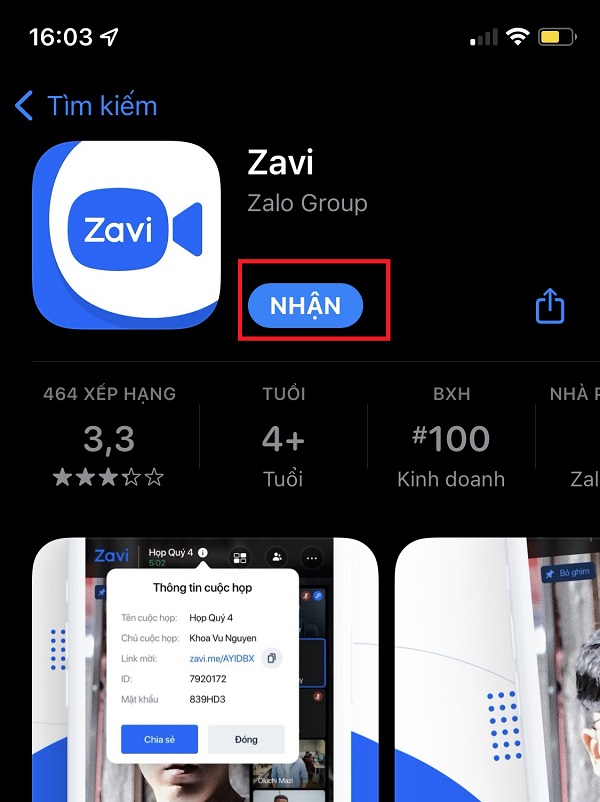
Tải zavi từ app store
– Bước 2: Đăng nhập vào ứng dụng bằng tài khoản zalo cá nhân.

Đăng nhập từ tài khoản zalo cá nhân
– Bước 3: Trên giao diện chính của ứng dụng, chọn TẠO CUỘC HỌP.
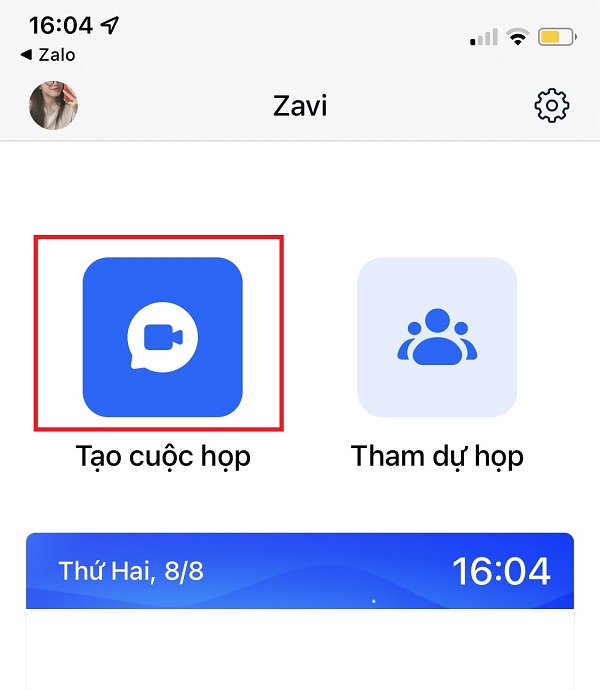
Nhấn vào tạo cuộc họp
– Bước 4: NHẬP các thông tin mà ứng dụng yêu cầu, sau đó nhấn BẮT ĐẦU để mở phòng họp mới.
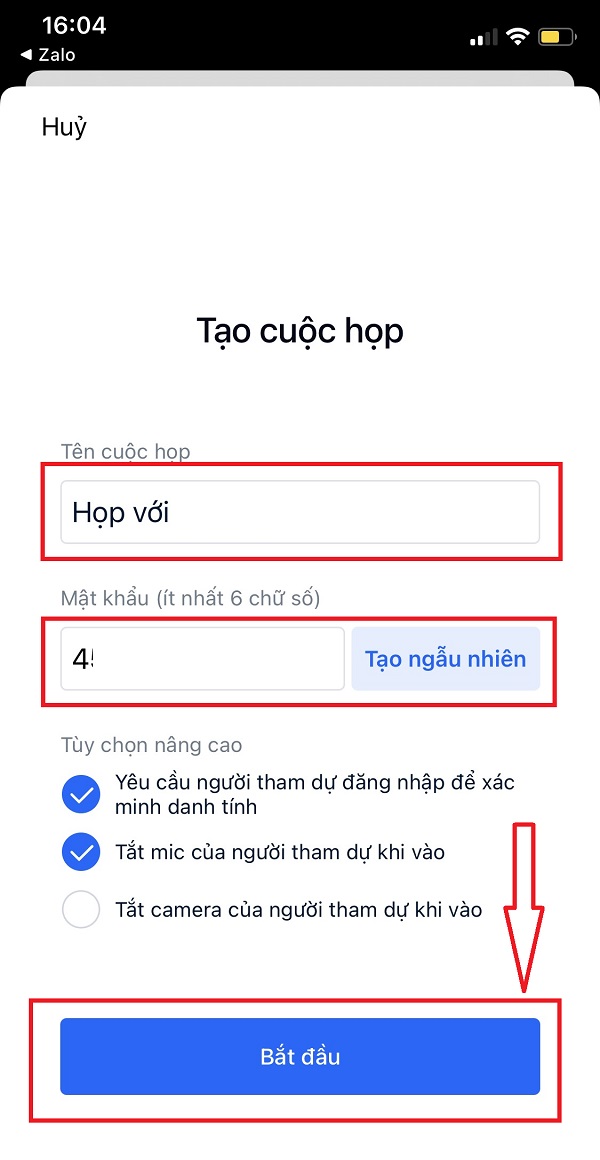
Nhập thông tin về cuộc họp
Bạn cũng có thể mời mọi người tham gia với LINK MỜI được ghim trong phần THÔNG TIN CUỘC HỌP như hình.
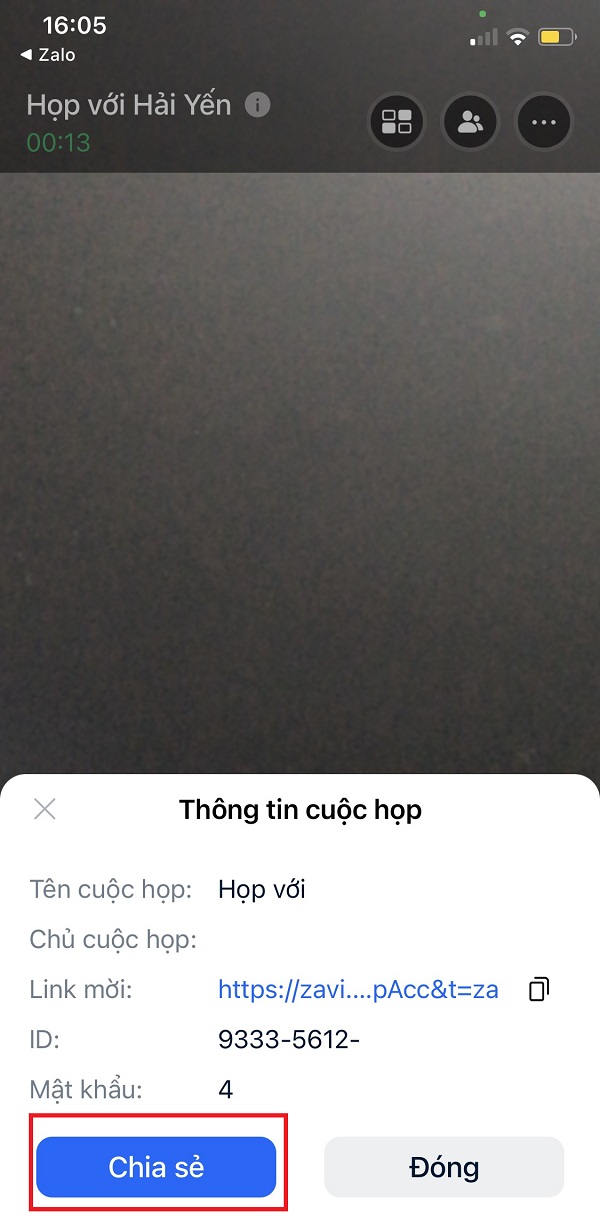
Mời tham gia phòng họp bằng link được chia sẻ
2. Cách tham gia phòng họp trực tuyến zavi
– Trường hợp 1: Tham gia theo link được chia sẻ
Nếu bạn sở hữu đường dẫn đến phòng họp, cách tham gia vô cùng đơn giản:
– Bước 1: Nhấn vào link dẫn đến cuộc họp được chia sẻ với bạn
– Bước 2: Nhập tên hiển thị mà bạn mong muốn sau đó chọn THAM DỰ và hoàn tất.
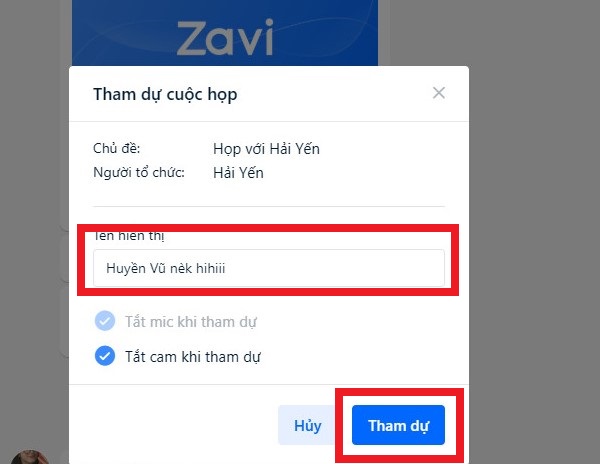
Nhập thông tin cần thiết rồi chọn tham dự
– Trường hợp 2: Tham gia theo ID cuộc họp
Nếu chủ phòng chỉ chia sẻ cho bạn ID và mật khẩu phòng thì cách tham gia thay đổi như sau:
– Bước 1: Vào ứng dụng Zavi, tại giao diện đầu tiên nhấn vào mục THAM DỰ HỌP.
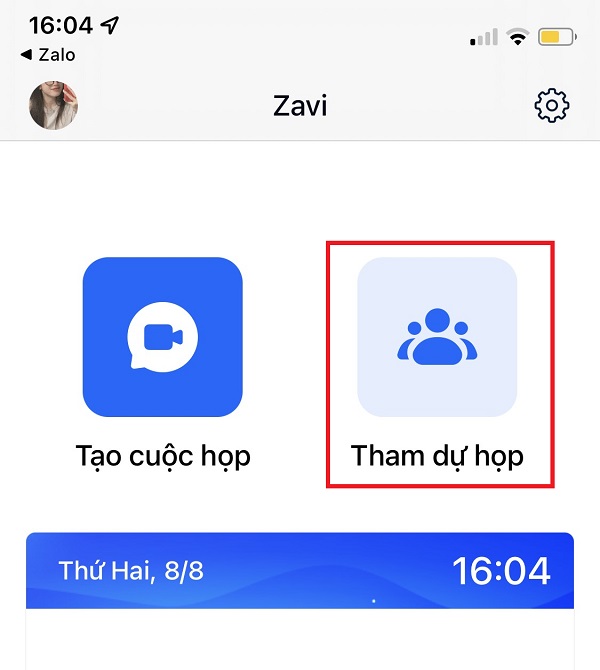
Chọn vào tham dự họp
– Bước 2: Nhập thông tin ID cuộc họp, mật khẩu rồi ấn THAM DỰ để vào phòng.
3. Cách kết thúc và mời thành viên ra khỏi nhóm zavi
Trường hợp bạn là chủ phòng và lỡ duyệt nhầm những thành viên không mong muốn, đây sẽ là cách giúp bạn mời thành viên ra khỏi zavi đơn giản.
– Bước 1: Trên màn hình cuộc họp, chọn vào BIỂU TƯỢNG NGƯỜI THAM DỰ như hình.
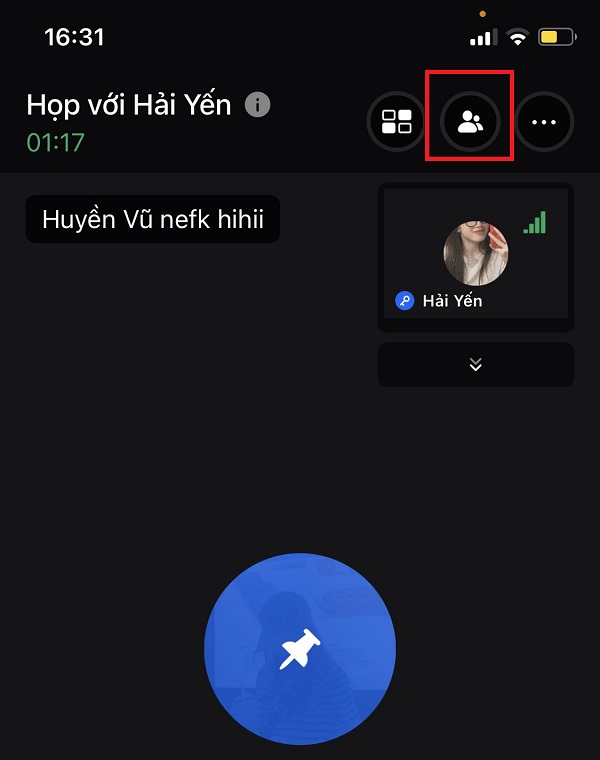
Chọn vào biểu tượng như hình
– Bước 2: Tìm đến tên thành viên tham gia mà bạn muốn xóa sau đó nhấn vào DẤU 3 CHẤM ở bên cạnh.
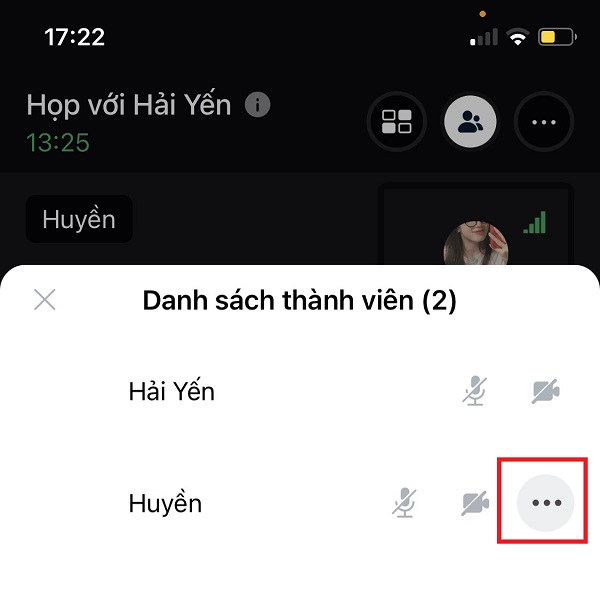
Bấm vào dấu 3 chấm
– Bước 3: Chọn MỜI RA KHỎI PHÒNG.
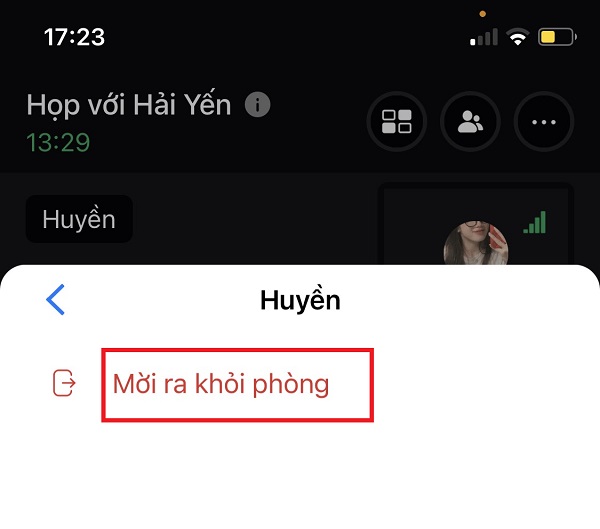
Mời ra khỏi phòng
Để kết thúc cuộc họp, nhấn vào BIỂU TƯỢNG như hình.
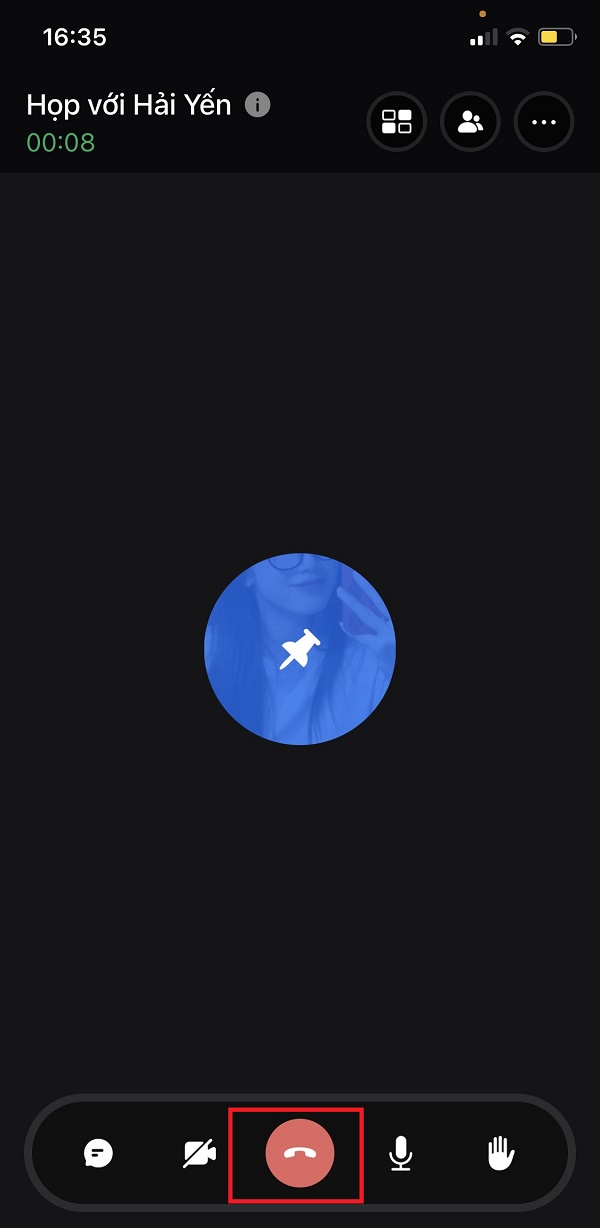
Chọn vào biểu tượng cuộc gọi
Chọn KẾT THÚC.
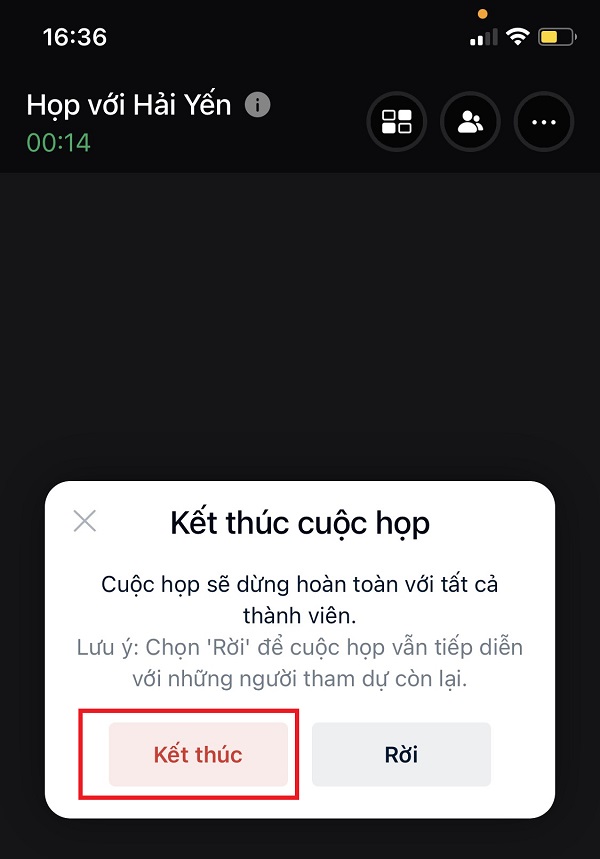
Nhấn kết thúc
Như vậy, trên đây Ninja đã giải thích cho bạn đọc định nghĩa zavi là gì. Bên cạnh đó bài viết cũng đã chia sẻ cách sử dụng các tính năng trên zavi hiệu quả. Hy vọng bài viết trên sẽ mang đến hữu ích cho bạn đọc.
Xem thêm:
– Cách kết bạn zalo không giới hạn
– Cách gọi zalo khi chưa kết bạn
=>> Nếu cần trợ giúp, đừng ngần ngại inbox, các Ninjaer sẽ giải đáp giúp bạn:
Group: https://fb.com/groups/congdongninja
Fanpage: https://www.facebook.com/ToolsNinja/
Group HCM: https://www.facebook.com/groups/952213511918580/
Tiktok: https://www.tiktok.com/@lammarketing0dong
Youtube: https://www.youtube.com/channel/UCemwpJtaSpQJL_0KGL8mkBA
Hỗ trợ trực tuyến
Khu vực miền Bắc
HOTLINE: 0967 922 911
Khu vực miền Nam
Mr. Đoàn Dũng: 0815 747 579
Hỗ trợ CSKH
0975.73.2086
Support 1: 0326.99.2086
Support 2: 0975.73.2086
Support: 0975.73.2086









